환경
윈도우 10 인사이더 프리뷰 ( build 21387 )
windows terminal 프리뷰 1.9
윈도우에서 심리스하게 리눅스 어플리케이션을 사용 가능하게 되었다.
WSL2 로 바뀌면서,
1. hyper-v 기반의 가상화로 동작
2. 탐색기에서 wsl 상의 리눅스 파일 시스템에 직접 엑세스
3. GUI 리눅스 어플리케이션 사용 가능 ( 3D가속 지원 )
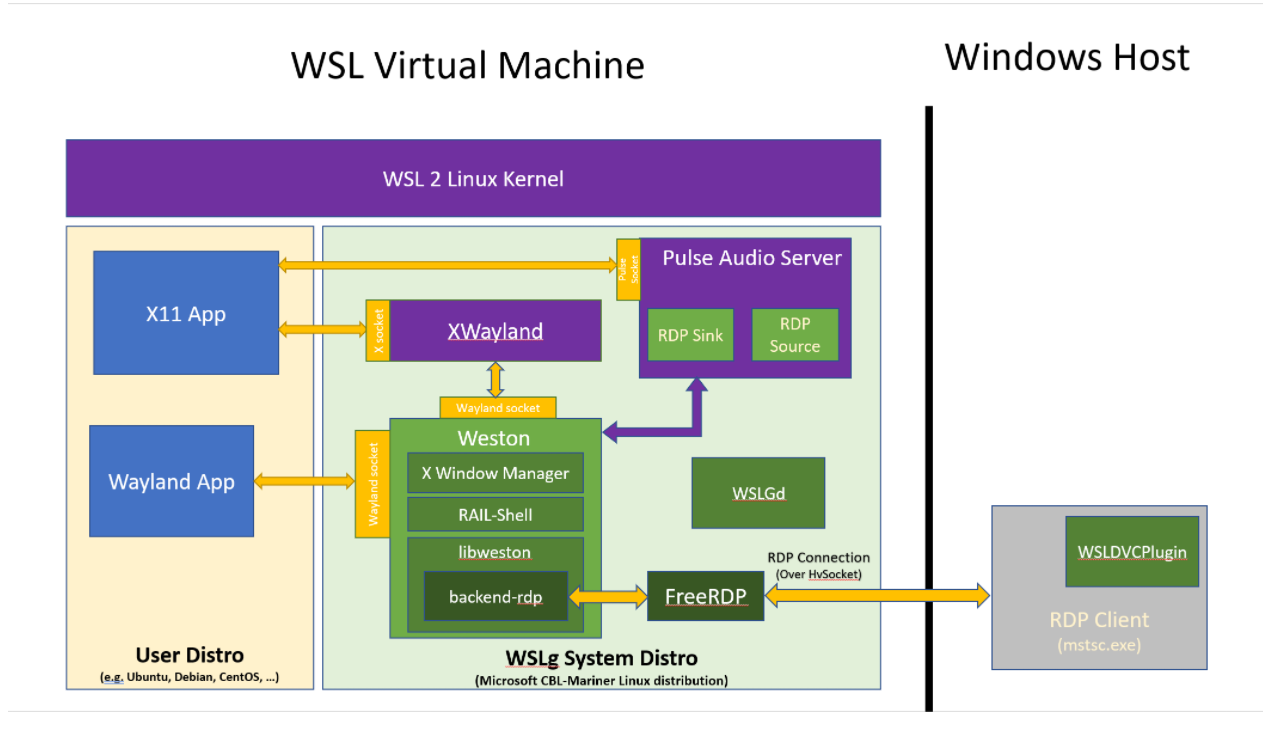
공개된 메뉴얼( https://github.com/microsoft/wslg#pre-requisites )보고 설치하고 잘 사용 중인데,
역시나 한글 지원은 아직 미비하다.
그래서 일단.. 한글 패키지 설정 고고 ( 10년전 리눅스 쓰던 시절로 돌아간 느낌 )
1. 한글 언어 팩 설치
# 한글 언어 팩
sudo apt-get install -y language-pack-ko
#Locale 설치
sudo locale-gen ko_KR.EUC-KR
#LANG 설정 업데이트
sudo update-locale LANG=ko_KR.UTF-8 LC_MESSAGES=POSIX
#한글 입력기 ibus 설치
sudo apt-get install -y ibus-hangul
한글 폰트 설치
#나눔 글꼴 설치
sudo apt-get install -y fonts-nanum*
#윈도우에 적응된 인간이므로, 파일 관리툴 MC 도 설치
apt-get install mc
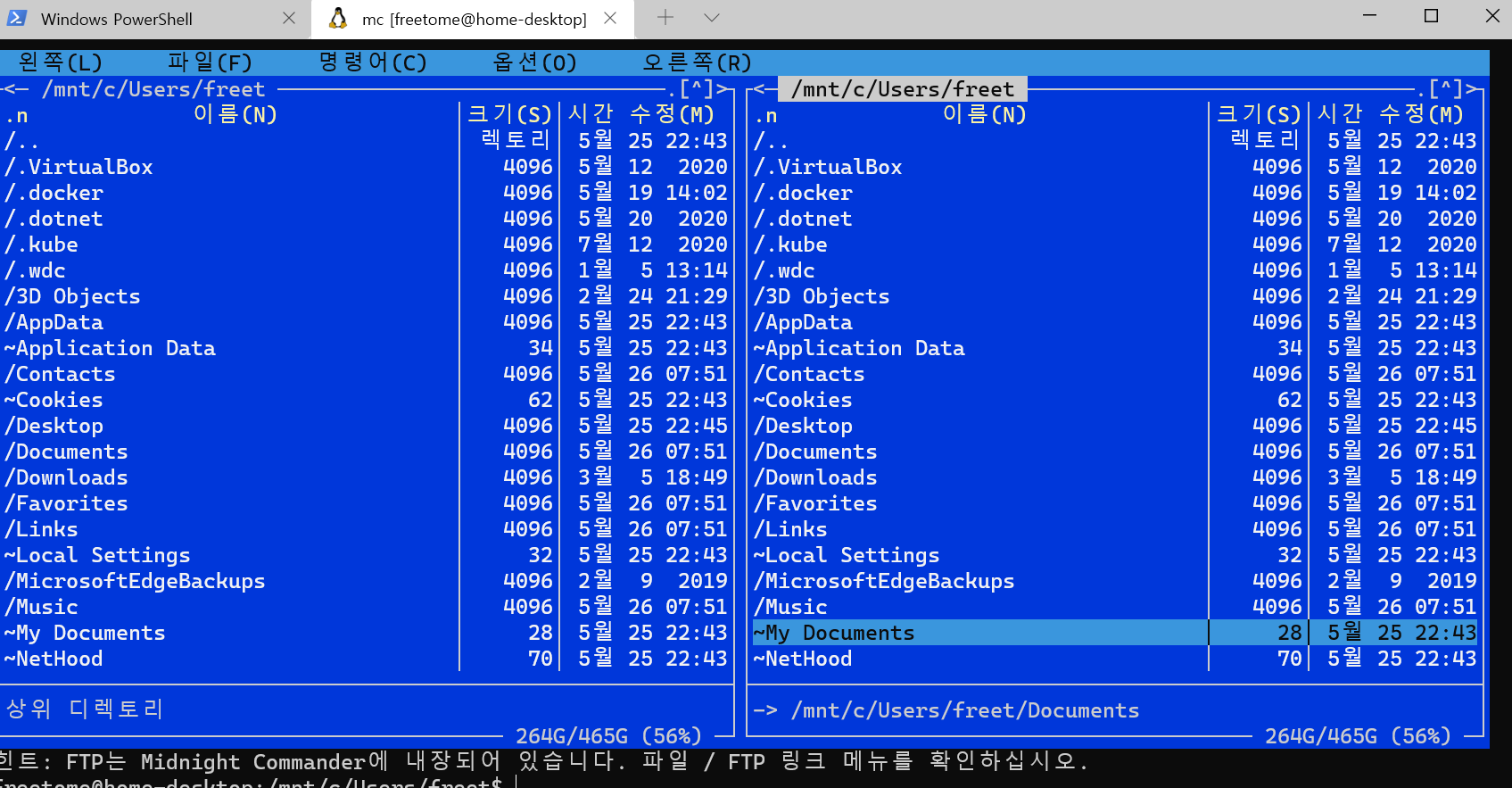
2 fcitx 설치시작
#설치
sudo apt install fcitx fcitx-hangul fonts-noto-cjk dbus-x11
#입력기 설정 -> fictx 선택
#첨부 이미지는 이미 한글 설정이 되어, 한글로 출력 중
im-config
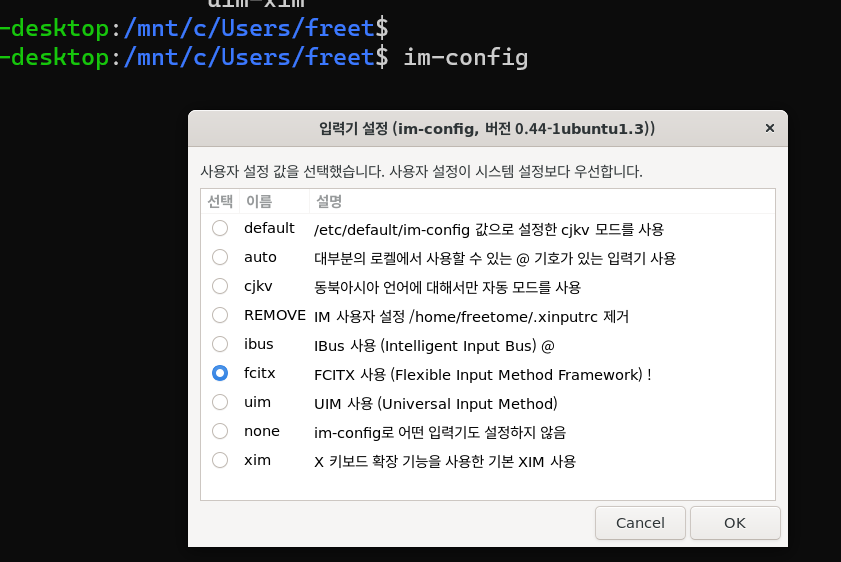
#fcitx.sh 추가
sudo nano /etc/profile.d/fcitx.sh
#!/bin/bash
export QT_IM_MODULE=fcitx
export GTK_IM_MODULE=fcitx
export XMODIFIERS=@im=fcitx
export DefaultIMModule=fcitx
#optional
fcitx-autostart &>/dev/null
#아래 명령어 실행해서 한글 입력기 추가 되어 있는 지 확인
fcitx-config-gtk3
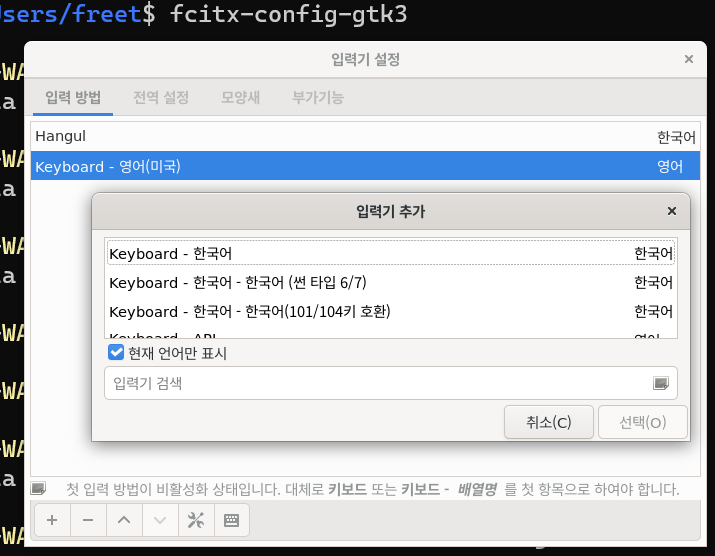
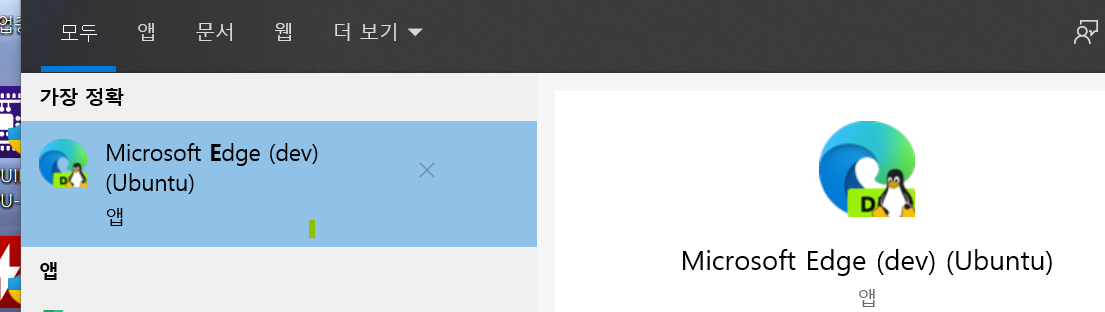
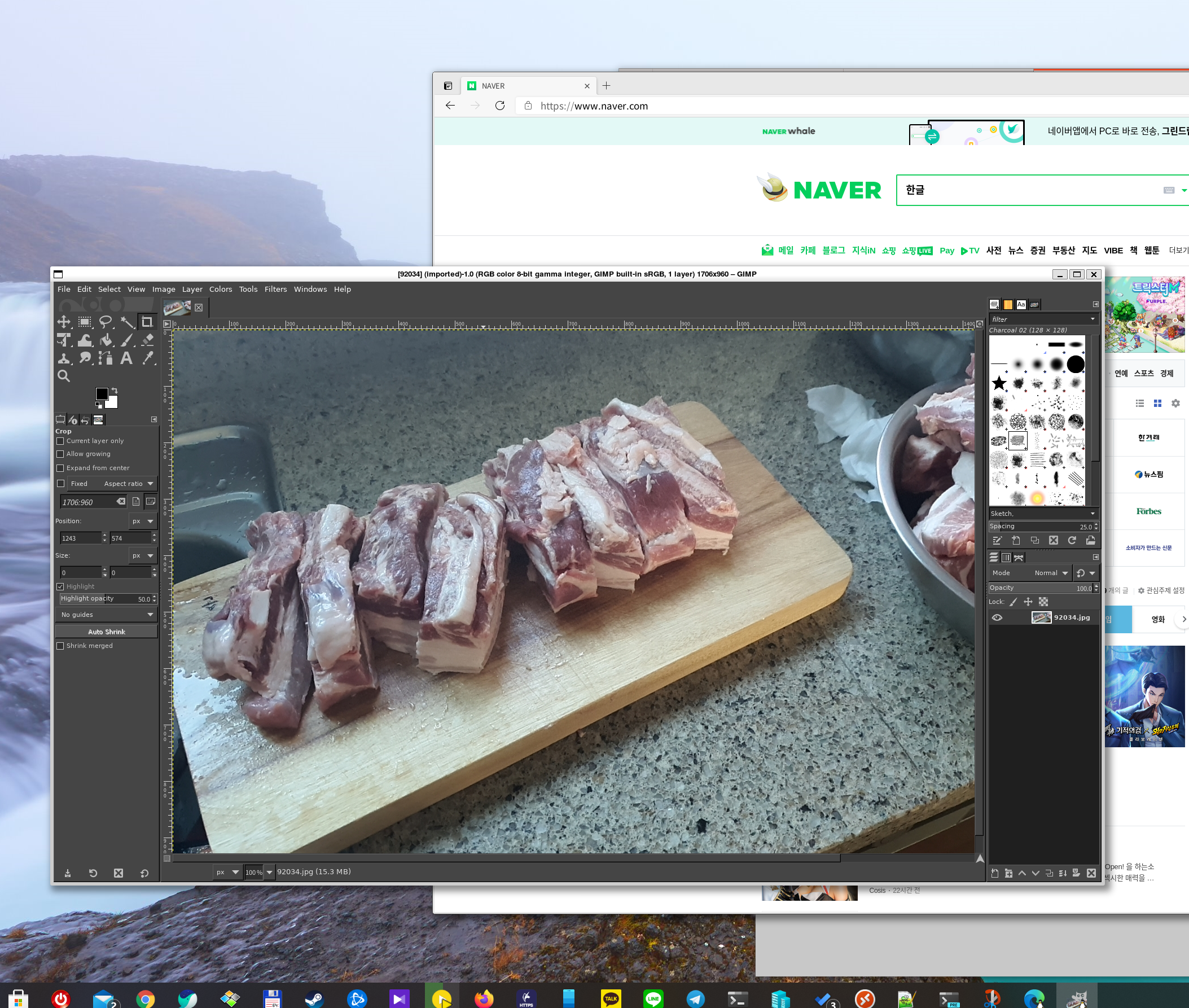
윈도우에서 gimp와 엣지를 바로 실행 시킨 모습 , 엣지 창에서 한글까지 입력 잘 됨
반응형
'Develop' 카테고리의 다른 글
| Windows server 에 wsl 설치 하기 (0) | 2021.06.14 |
|---|---|
| windows에 ms openjdk 설치하는 법 (0) | 2021.05.28 |
| [갤럭시 홈 미니] 개봉기 (0) | 2019.09.08 |
| OSX에서 VMWARE 실행시 오류나는 경우 ( Could not open /dev/vmmon...) (0) | 2017.11.27 |
| GEN8 E3-1265L v2 (0) | 2017.03.05 |
